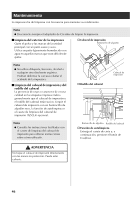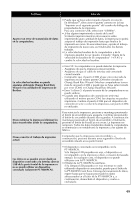Brother International PT-9700PC Users Manual - English and Spanish - Page 102
Ajuste de la interfaz en serie solamente Windows
 |
View all Brother International PT-9700PC manuals
Add to My Manuals
Save this manual to your list of manuals |
Page 102 highlights
Ajuste de la interfaz en serie (solamente Windows®) Siga los pasos que se indican a continuación para cambiar o confirmar los ajustes del puerto y la velocidad en baudios de la computadora y de la impresora. El procedimiento siguiente se basa en Windows Vista®. Haga clic en la ficha "Configuración del 5 dispositivo", en "Utility..." y, a continuación, haga clic en la opción [Propiedades...] que aparece junto a Utility. Ajuste de la velocidad en baudios de la computadora Haga clic en el botón "Iniciar" de la 1 barra de tareas y, a continuación, haga clic en "Panel de control". † En Windows® 2000 Professional Haga clic en el botón "Inicio" de la barra de tareas, seleccione "Configuración", haga clic en "Panel de control" y, a continuación, haga doble clic en el icono "Impresoras". Continúe con el paso 3. Seleccione "Impresoras y otro hardware" 2 (XP) / "Hardware y sonido" (Windows Vista®) y, a continuación, haga clic en "Impresoras y faxes" (XP) / "Impresoras" (Windows Vista®). Haga clic con el botón derecho del ratón 3 en el icono "Brother PT-XXXX" y seguidamente seleccione "Propiedades". Haga clic en la ficha "Puertos" y, a 4 continuación, seleccione el puerto utilizado en la lista. Para guardar los ajustes, haga clic en [Aplicar]. Seleccione la velocidad en baudios que desee. 6 Haga clic en [Aplicar]. 7 Se cambiará la velocidad en baudios. Haga clic en [Exit]. 8 Haga clic en [Aceptar]. 9 La configuración se ha completado y la ventana de ajustes se cerrará. Ajuste de la velocidad en baudios de la impresora Para obtener más información sobre P-touch Template Settings, descargue "P-touch Template manual" (solamente en inglés) del sitio web siguiente. http://solutions.brother.com/ [Seleccione su zona/país]-[Elija su producto][Descargas]. 45